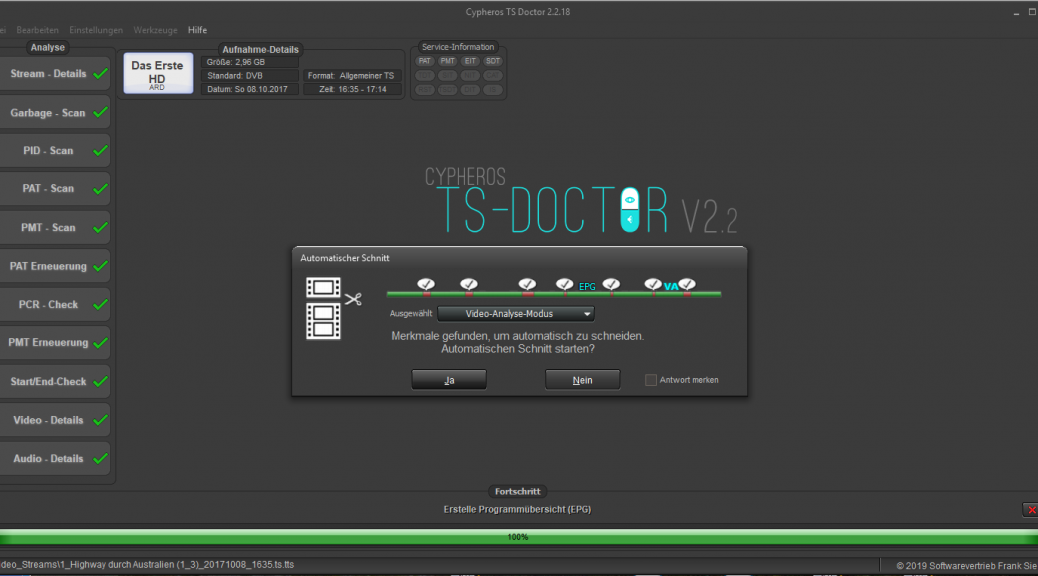Aus TS-Dateien MP4 erzeugen
Wer am PC arbeitet hat auch immer irgendwo eine ruhende Baustelle, die auf den ‚richtigen‘ Zeitpunkt wartet, um vollendet zu werden. Bei mir sind das über einhundert (100) direkte Sendungs-Mitschnitte von interessanten TV-Sendungen, die auf der Festplatte des Digital-Receivers ‚HUMAX iCordCable‘ schlummern. Natürlich kann ich sie von dort auslesen und abspielen. Der Sinn der Aufzeichnung war aber nicht nur das ‚will ich haben‘, sondern auch der Wunsch bei wiederholten Abspielungen einen sauberen Film genießen zu können, ohne Werbung und ohne Reste anderer Sendungen an Anfang und Ende.
Im weiteren Verlauf der nachfolgend beschriebenen Aktionen stelle ich dann fest, dass meine Aufzeichnungen in zwei verschiedene Formaten vorliegen, was auch in den Log-Dateien von TS-Doctor dokumentiert ist. Die älteren Streams sind im anamorphen 720×576-Format (16×9) und sind MPEG2-codiert (Video format: MPEG2 720×576 / 25 fps), während andere -anscheinend die neueren- das Format 1280×720 (19×9) mit MPEG4-Codierung aufweisen (Video format: H264 1280x720p/AR=16:9/50 fps/High@4.0). Diesmal will ich dieses Video-Archiv aber wirklich richtig aufräumen. Auf meinem eigentlich ausgemusterten DELL Notebook, dem sogenannten ‚Experimentier‘-PC, müsste sich doch noch das für die Bereinigung von Video-Streams geeignete Programm „Cypheros TS-Doctor“ befinden. Vor längerer Zeit hatte ich bereits Versuche damit angestellt, aber wegen der mir doch wichtigeren eigenen Videos und Fotos wieder abgebrochen. Tatsächlich, das Programm ist noch vorhanden – sicher gibt es aber eine neuere Version. „Nein“, sagt die Hilfe des registrierten Programms bei der Suche nach einem Update. Vorsichthalber auch noch im Internet prüfen. Und ob, da wird sogar eine Version 2.2 angeboten, die aber nur als kostenpflichtiges Update für meine alte Version 1.1 angeboten wird. Einen besonderen Service bietet der Entwickler von TS-Doctor allerdings – 30 Tage kostenlose und uneingeschränkte Erprobung.
Leider scheitert der Versuch, die Videos zur Bearbeitung per WLAN drahtlos vom Receiver in mein Arbeitszimmer mit dem PC zu übertragen kläglich und für eine LAN-Übertragung sind die Abstände zu groß. Also alles umbauen. Als dann der Receiver auf dem Arbeitsplatz am PC steht, ist das Überspielen schnell erledigt. Erstaunt bin ich, dass die überspielten Dateien anschließend den Suffix .TTS tragen. Ob .ts oder .tts, beide Streams lassen sich allerdings im TS-Doctor analysieren und bearbeiten. Es dauert zwar seine Zeit, aber mit TS-Doctor bereinige ich alle Streams von Werbung und anderen unerwünschten Bestandteilen. Beim speichern, alles wieder im .ts-Format, erhalten fast alle Videos automatisch ihren Original-Dateinamen vom Programm verpasst. Nur bei einigen muss ich dafür manuell eingreifen – das sind aber Ausnahmen. In einem separaten Verzeichnis speichere ich die von TS-Doctor erzeugten Analyse- und Beschreibungsdateien zu den einzelnen Videos. Daraus lässt sich später sicher ein gutes Inhaltsverzeichnis erstellen.
Das ist der Inhalt der Begleitdateien:
Channel : Phoenix
Date : 01.11.2012
Recording : 22:30-23:13 Wildes China ((4/6) Jenseits der großen Mauer)
Description : Zum Schutz gegen feindliche Horden ……………….
Soweit Schritt eins. Kann der Fernseher mit den bearbeiteten Videos auch etwas anfangen? Ja, er kann. Alle Filme laufen klaglos und ruckelfrei im HD- bzw. FullHD-Format auf meinem Breitbild-TV. Als nächstes landen dann alle .TS-Dateien auf dem ‚Media-Player FANTEC MM-FHDL‘, wo sie für die so zahlreichen gähnend-müden Fernsehabende zur Verfügung stehen und meine Sammlung eigener Produktionen gut ergänzen.
Gern hätte ich diese Aufzeichnungen auch im H.264/MP4-Format zur Verfügung, um sie problemlos auf jedem PC abspielen zu können. VLC soll doch auch konvertieren können, wird allenthalben berichtet. Auf geht’s: „.ts“ laden, MP4-Container mit H.264 und Zielverzeichnis wählen und ‚Start‘. Die von VLC erzeugte MP4-Datei hat das Format 720×576 mit 25 Bildern pro Sekunde (leider kann ich es nicht nachprüfen, aber es müsste anamorphes i-Format sein). Wenn ich die gleiche TS-Datei mit dem Freeware-Programm ‚HandBrake‘ konvertiere, wird mir dort angezeigt, dass die MP4-Datei bei der Wiedergabe im Format 1024×574 angezeigt wird.
Interessant ist allerdings die Konvertierung der 1280×720-Videos. Ich wähle im VLC das Konvertierungs-Profil „MPEG4 1080p TV/device“. Als Ergebnis erhalte ich eine FullHD-MP4 mit der Auflösung von 1920×1080 mit 50 Bildern pro Sekunde, also p-Format. Es hat seine Zeit gekostet, aber schlussendlich bin ich voll zufrieden mit dem Ergebnis. Alle TV-Mitschnitte lassen sich auf allen Geräten wiedergeben und zwar in bestmöglicher Qualität und vor allem ohne störende Werbung.